サンプルの照合を使用した手動照合プロセスの手順
サンプルの照合を使用した手動照合プロセスの例を見てみましょう。
手動照合を開始するには:
- ホームから「トランザクション照合」を選択します。
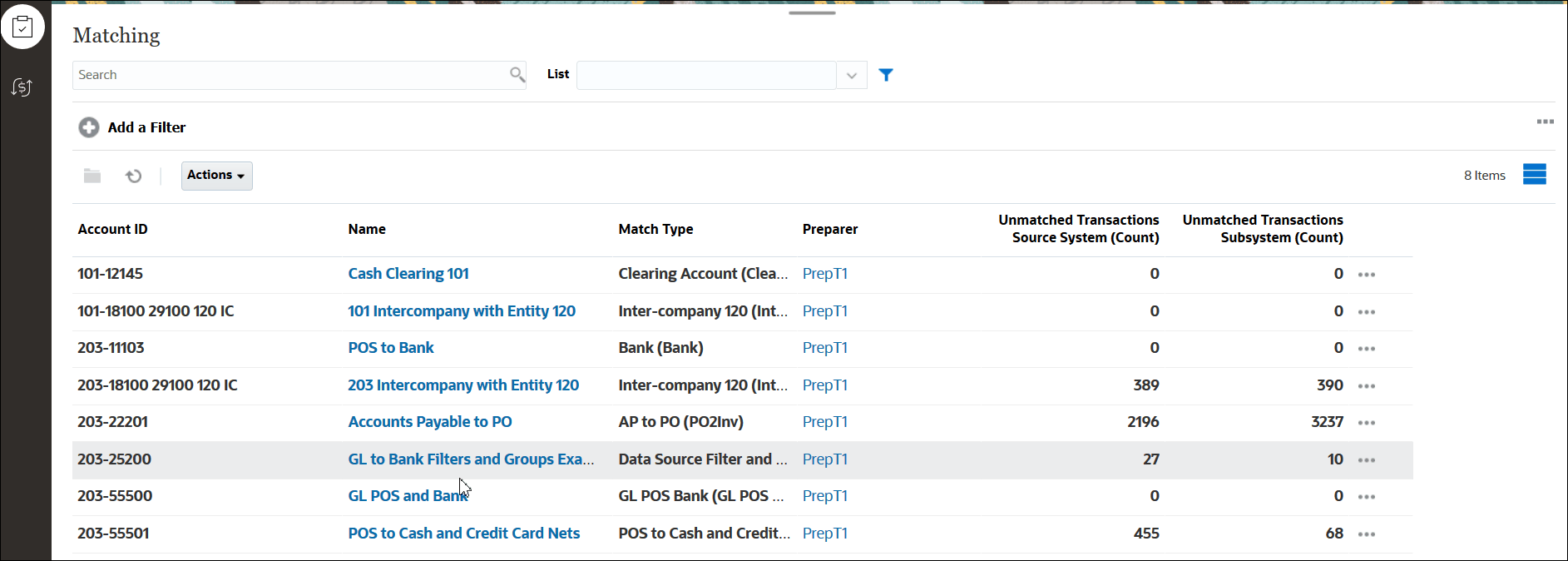
- 照合を選択し、「アクション」で「オープン」を選択します。
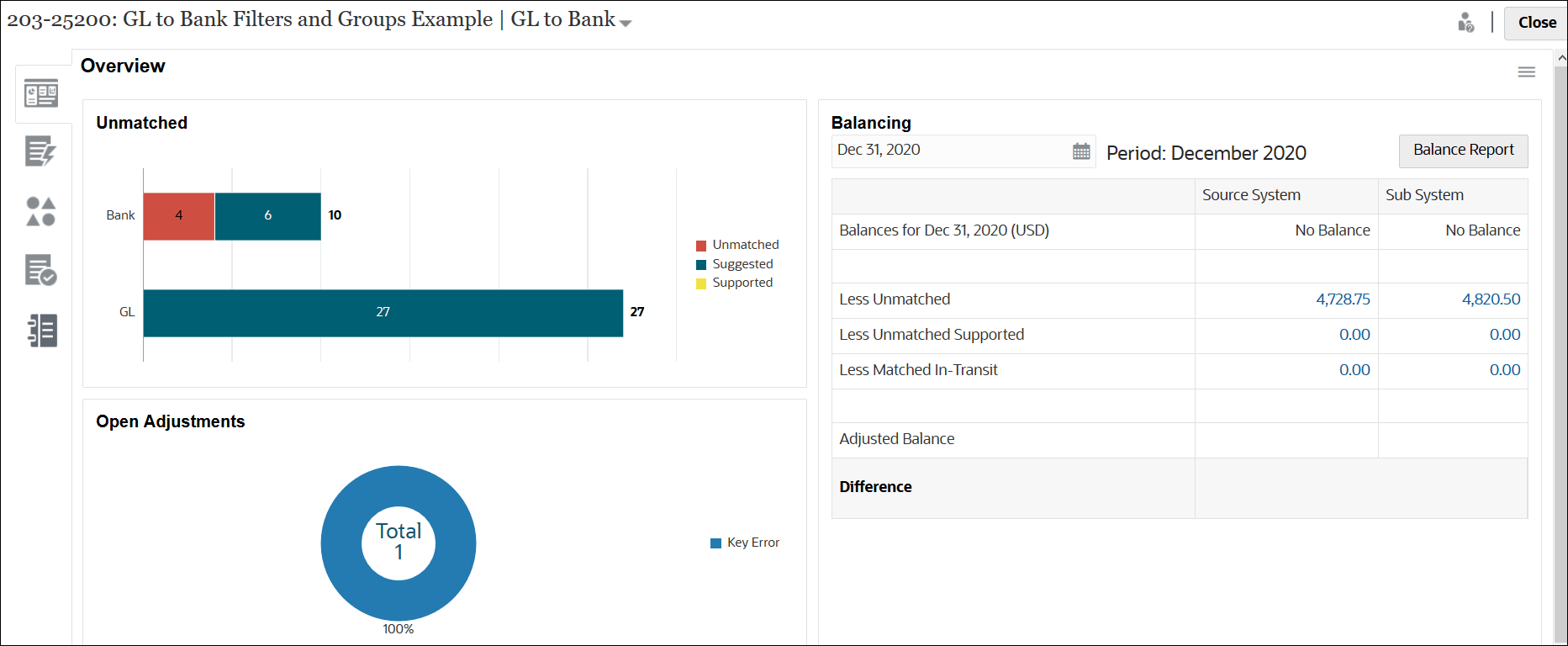
左側に使用可能なタブが5つ(「概要」、「照合候補」、「未照合のトランザクション」、「照合」および「調整」)あります。
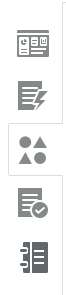
「概要」タブを詳細に見てみましょう。これには、両方のデータ・ソースで未照合となっているトランザクションの現在の数を表すチャートや、オープン調整の円グラフ、残高調整パネルの概要、オープン・アラート円グラフが含まれています。このタブのサブセクションには、次のものがあります:
-
「未照合」トランザクションのチャートが表示されます。
- 未照合トランザクションは、どの照合グループにも含まれていないということを表します。
- 照合候補は、照合ルールが構成されているため、それらが自動照合プロセスによって照合され、自動的には確定されていないということを表します。したがって、ユーザー・アクションが必要です。
- サポート済トランザクションは、ユーザーが以前に正当な不一致としてトランザクションにフラグを設定した(たとえば、ある時点では妥当であるタイミングの違いが原因の場合など)ことを表します。
-
「オープン調整」チャートには、自動照合プロセスによって、または対話型照合中にユーザーによって作成された、調整がまだオープンの調整トランザクションの数が表示されます。通常、調整はソースのいずれかの差異を修正するためにアクションを実行する必要がある場合に使用されます。円グラフは、様々な調整タイプを区別します。
-
「残高調整」パネルに、選択した日付の時点でのソースの照合状況が表示されます。データ・ソース残高の差異は、未照合、未照合のサポート済、または照合済未達のいずれかとされます。
このパネルで残高をクリックして、「未照合のトランザクション」ダイアログを表示します。「データ・ソース」列を使用して、トランザクションをデータ・ソースでフィルタ処理します。「オープン・アラートありのトランザクション」スイッチを切り替えて、関連付けられたオープン・アラートがあるトランザクションを表示または非表示にします。
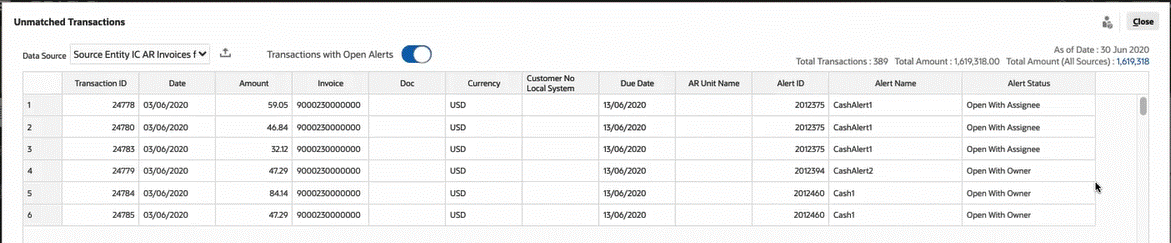
Note:
調整タイプ名が長い場合は、「オープン調整」チャートの名前の横に省略記号が表示されます。名前にカーソルを置くと、名前全体が表示されます。
- 「オープン・アラート」チャートでは、選択した照合に関連付けられているオープン・アラートの数が示されます。オープン(所有者)およびオープン(担当者)であるアラートのパーセンテージも表示されます。
-
- 「未照合のトランザクション」タブをクリックします。
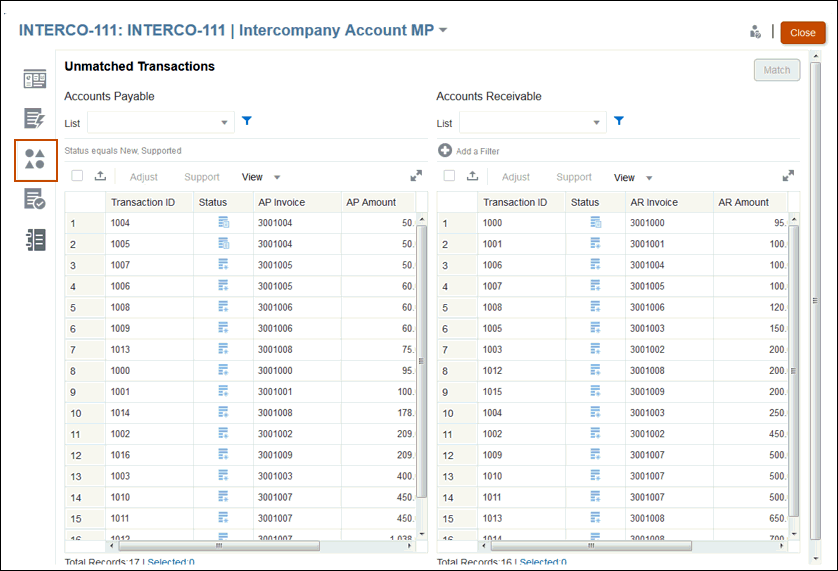
数値属性の場合、表示される値は、属性の定義時に設定された精度に基づきます。調整属性は、プロファイルで有効になっている最下位の通貨バケットのデフォルト通貨の通貨コードから継承された精度を使用します。
「ステータス」列の下で、アイコンによって個々の未照合トランザクションのステータスが表示されます。
- 未照合
 - 新規の未照合トランザクションが対象
- 新規の未照合トランザクションが対象 - サポート

- すべて - ステータスで「すべて」を選択すると、「未照合」アイコンと「サポート」アイコンの両方でそのトランザクションについて表示されます。別々の「すべて」アイコンはありません。
「フィルタ」値を設定して、参照するトランザクション・ステータスを表示できます。
「未照合のトランザクション」ダイアログでのトランザクションの作業についてさらに学習するには、次を参照してください。
- すべてのトランザクションの選択 - トランザクションの選択
Note:
すべてを選択するには、「すべて選択」チェック・ボックスを使用する必要があります。ただし、[Ctrl]を押しながらクリックして、選択した1つ以上のトランザクションを選択解除することもできます。 - トランザクションを.CSV形式にエクスポートし、Excelで表示 - CSVまたはExcel形式へのトランザクションのエクスポート
- トランザクションの削除 - トランザクション照合でのトランザクションの削除
- トランザクションの検索、フィルタ処理およびリスト・ビューの保存 - トランザクションの検索、フィルタ処理およびリスト・ビューの保存
- グループ化による未照合トランザクションのフィルタ処理 - グループ化による未照合トランザクションのフィルタ処理
- 「未照合のトランザクション」からのテキストのコピーおよび貼付け - マウスを使用して属性のテキストを強調表示し、必要に応じていつでも、「未照合のトランザクション」でそのテキストをコピーしてフィルタ条件や電子メールなどに貼り付けることができます。ブラウザで、標準の「コピー」および「貼付け」ショートカット(CTRL + CおよびCTRL + V)を使用します。Internet Explorerはこのコピーおよび貼り付け機能でサポートされていないことに注意してください。かわりに、ChromeまたはEdgeを使用してください。
- 未照合
- この時点で、3タイプのトランザクションを「未照合のトランザクション」タブで処理する必要があります。
- 完全一致 -
たとえば、売掛金のトランザクションの値($195.28)と一致するトランザクションが買掛金にあることが表示されます。しかし、予期しない接頭辞ORCLが含まれているため請求書番号が異なります。これらのトランザクションが同じであるという確信がある場合、両方を選択して「照合」をクリックし、それらを対応させます。
- サポート済トランザクション - これらのトランザクションには、対応するものがない正当な理由があります。対応するものはないが、正しく、有効であるとする理由を入力します。サポート済トランザクションの処理を参照してください
- 調整 - 手動照合ルールで許容差が許可されるよう構成されている場合、(完全一致ではなく)調整を含む一致を作成することもできます。容認可能な許容差内のトランザクションを選択し、「照合」をクリックすると、「選択されたトランザクション」ダイアログに選択したトランザクションが表示され、調整の詳細を入力できます。「調整を含む照合」をクリックし、照合を作成します。調整の処理を参照してください
Note:
すべてのアクションが「未照合のトランザクション」タブで表示されます。選択したトランザクションに対して使用できないアクションを選択すると、エラー・メッセージが適宜表示されます。Note:
レビュー担当者と参照者は、「未照合のトランザクション」タブを「読取り専用」モードで表示することもできます。これは特に、「サポート」のマークが付いているトランザクションの詳細を表示して、策定者によるコメントや添付を変更することなく確認する場合に便利です。Note:
通貨コードに応じて、Account Reconciliationでは完全一致として特定の差異が考慮されます。- 小数点以下2桁の通貨コードの場合、差異0.005以下の差異は完全一致です
- 小数点以下3桁の通貨コードの場合、差異0.0005以下の差異は完全一致です
- 小数点以下4桁の通貨コードの場合、差異0.00005以下の差異は完全一致です
たとえば、通貨コードが小数点以下3桁を使用する場合、値256.1464と256.1468は、これらの2つの値の差異が0.0005より小さい0.0004であるため完全一致と見なされます。
- 完全一致 -
- 手動照合を行えなくなるまでこのプロセスを繰り返します。
すべての手動照合の処理が済んだら、照合残高調整レポートの作成に進むことができます。